Ähnlichkeitsbericht anzeigen
Die Ähnlichkeitsbewertung ist ein Prozentsatz, der angibt, wie viele Übereinstimmungen eine Arbeit mit anderen Quellen aufweist. Der Ähnlichkeitsbericht von Turnitin stellt keine Bewertung dar, ob eine Arbeit plagiierte Inhalte umfasst. Er ist vielmehr ein Hilfsmittel für Lehrkräfte und Studenten, mit dem sie ganz einfach Übereinstimmungen und ähnliche Texte in übermittelten Arbeiten finden können.
Übersicht der Übereinstimmungen
1. In der Übersicht der Übereinstimmungen werden alle Übereinstimmungen aufgeführt, die in der Arbeit gefunden wurden. Außerdem wird hier die Ähnlichkeitsbewertung gut sichtbar angezeigt. Um die Übersicht der Übereinstimmungen aufzurufen, klicken Sie in der Produktleiste auf die rote Ähnlichkeitsbewertung (Zahlenwert).
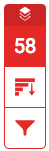
2. Alle Übereinstimmungen werden in absteigender Reihenfolge im Seitenbereich Übersicht der Übereinstimmungen angezeigt.
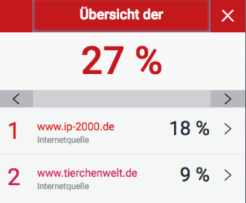
3. Wenn in Ihrer Arbeit Übereinstimmungen mit externen Inhalten erkannt werden, werden diese in der Arbeit angezeigt.
4. Mithilfe der Navigationspfeile können Sie zwischen den Übereinstimmungen wechseln.
5. Um eine Aufschlüsselung für eine Quelle zu sehen, klicken Sie auf den Pfeil rechts neben der entsprechenden Quelle.
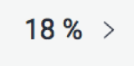
6. Nun sehen Sie eine lange Liste mit allen Quellen mit Bezug zu einer bestimmten Übereinstimmung. Wenn Sie auf eine dieser Übereinstimmungen klicken, wird die entsprechende Stelle in der Arbeit aufgerufen.
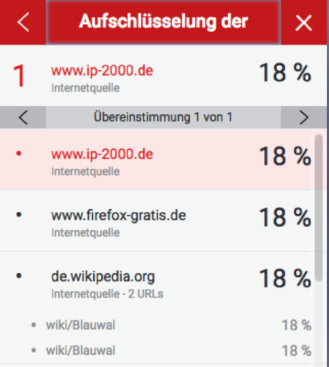
Details für eine Quelle anzeigen
1. Sie können weitere Informationen zu einer Übereinstimmung mit der Quelle aufrufen, indem Sie in der Arbeit auf die nummerierte Quellmarkierung klicken.
2. In der Arbeit wird ein Feld mit der Quelle angezeigt. Dieses enthält den identifizierten übereinstimmenden Text. Um die gesamte Quelle zu lesen, klicken Sie auf das Buchsysmbol in der oberen rechten Ecke des Feldes. Sie können auch von der Arbeit aus auf dieses Feld mit der Quelle zugreifen, indem Sie auf die rote Markierung links vom hervorgehobenen Text klicken.
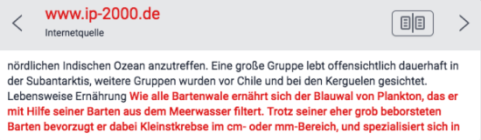
3. Der rechte Seitenbereich wird zu „Gesamte Textquelle“. Hier können Sie scrollen, um alle Einzelheiten zu lesen.
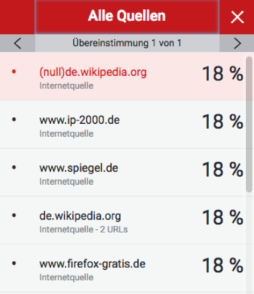
Hinweis: Wenn die gefundene Übereinstimmung nicht aus einer externen Quelle stammt, sondern aus der Arbeit eines anderen Studenten, kann diese nicht angezeigt werden.
4. Klicken Sie in der oberen rechten Ecke des Seitenbereichs auf „X“, um zur Übersicht der Übereinstimmungen zurückzukehren.
Alle Quellen
1. Um alle Quellen anzuzeigen, mit denen Übereinstimmungen gefunden wurden, klicken Sie in der Ähnlichkeitssymbolleiste auf das Diagrammsymbol.
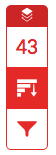
2. Nun können Sie eine lange Liste mit allen Übereinstimmungen mit der Quelle für Ihre Arbeit anzeigen. Wenn Sie auf eine dieser Übereinstimmungen klicken, wird die entsprechende Stelle in der Arbeit aufgerufen.
3. Klicken Sie in der oberen rechten Ecke des Seitenbereichs auf „X“, um den Bereich zu schließen.
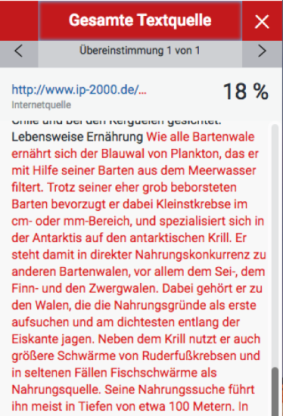
Filter und Einstellungen ändern
Bei Bedarf können Sie verschiedene Filter auf den Bericht anwenden, um Ausschließungen festzulegen.
Ausschließung nach Texttyp
1. Klicken Sie in der Ähnlichkeitssymbolleiste auf das rote Symbol zum Filtern.
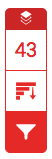
2. Aktivieren Sie im Seitenbereich Filter und Einstellungen die entsprechenden Kontrollkästchen, um die Bibliografie und Zitate aus dem Ähnlichkeitsbericht auszuschließen.
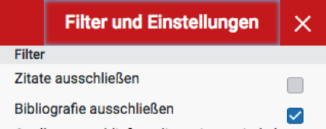
3. Klicken Sie auf Änderungen anw..., um die Änderung zu bestätigen. Der Ähnlichkeitsbericht wird neu generiert und enthält Ihre Ausschließungen.
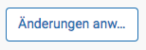
Ausschließung nach Anzahl
1. Klicken Sie in der Ähnlichkeitssymbolleiste auf das rote Symbol zum Filtern.
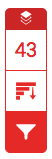
2. Verwenden Sie im Seitenbereich Filter und Einstellungen die entsprechenden Options- und Textfelder, um Ausschließungen für den Bericht zu erstellen. Sie können Quellen ausschließen, die kürzer als eine bestimmte Anzahl von Wörtern sind oder unter einem bestimmten Prozentsatz von Wörtern liegen.
Wenn Sie beispielsweise nach zehn Wörtern filtern, werden alle Quellen ausgeschlossen, bei denen die Wortzahl aller Übereinstimmungen unter zehn Wörtern liegt.
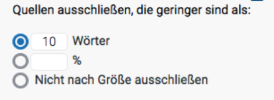
Mehrfarbiges Hervorheben in Berichten
1. Um Ergebnisse im Ähnlichkeitsbericht mehrfarbig hervorzuheben, klicken Sie in der Ähnlichkeitssymbolleiste auf das rote Filtersymbol.
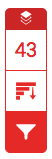
2. Klicken Sie im Seitenbereich Filter und Einstellungen auf das Kontrollkästchen Mehrfarbiges Hervorheben, um die Funktion zum mehrfarbigen Hervorheben im Ähnlichkeitsbericht zu aktivieren bzw. zu deaktivieren.
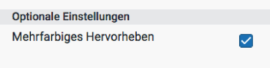
3. Klicken Sie auf Änderungen anw..., um die Filter bzw. Einstellungen zu speichern.
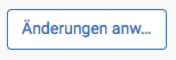
 This work is licensed under a Creative Commons Attribution-NonCommercial 4.0 International License
This work is licensed under a Creative Commons Attribution-NonCommercial 4.0 International License